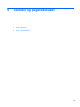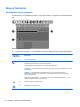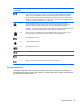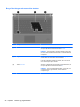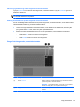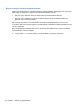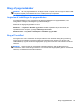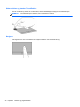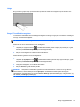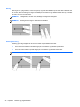Getting Started HP Laptop - Windows Vista and Windows 7
Vælge
Brug venstre og højre knap på TouchPad’en på samme måde som knapperne på en ekstern mus.
Brug af TouchPad-bevægelser
TouchPad'en understøtter flere forskellige bevægelser. Anbring to fingre på TouchPad'en samtidig for
at bruge TouchPad-bevægelser.
BEMÆRK: TouchPad-bevægelser understøttes ikke af alle programmer.
Sådan får du vist en demonstration af en bevægelse:
1.
Højreklik på Synaptics-ikonet
i meddelelsesområdet yderst til højre på proceslinjen, og klik
derefter på TouchPad Properties (TouchPad-egenskaber).
2. Klik på en bevægelse for at aktivere demonstrationen.
Sådan tænder og slukker du for bevægelserne:
1.
Højreklik på Synaptics-ikonet
i meddelelsesområdet yderst til højre på proceslinjen, og klik
derefter på TouchPad Properties (TouchPad-egenskaber).
2. Vælg den bevægelse, du vil tænde eller slukke.
3. Klik på Anvend, og klik derefter på OK.
BEMÆRK: Computeren understøtter også flere TouchPad-funktioner. Hvis du vil se og aktivere
disse funktioner, skal du klikke på ikonet Synaptics i meddelelsesområdet yderst til højre på
værktøjslinjen. Derefter klikker du på fanen Device Settings (Enhedsindstillinger). Vælg enheden, og
klik derefter på Settings (Indstillinger).
Brug af pegeredskaber 31